Как установить IIS 8.5 и FTP в Windows Server 2012 R2
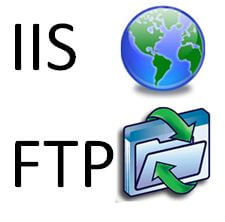
Всем привет сегодня хочу рассказать как установить IIS 8.5 и FTP в Windows Server 2012 R2. Ранее я уже рассказывал Как установить IIS 7 и FTP сервер в Windows Server 2008 R2-1 часть. Так что, если у вас более старая версия Операционной системы, то советую ознакомится. В самом процессе инсталляции отличий не очень много, но так же присутствуют дополнительные моменты, которые следует разобрать. Еще удобно, то что все можно сделать с помощью powershell. Думаю, данный материал вам будет очень полезен.
Установка microsoft iis 8.5
Заходим на ваш Windows Server 2012 R2, открываем диспетчер сервера и жмем "Управление-Добавить роли и компоненты"
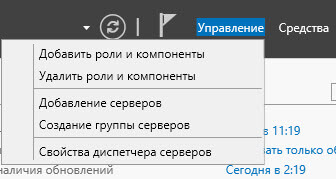
Пропускаем первое вводное окно мастера, оно несет в себе чисто ознакомительный характер.
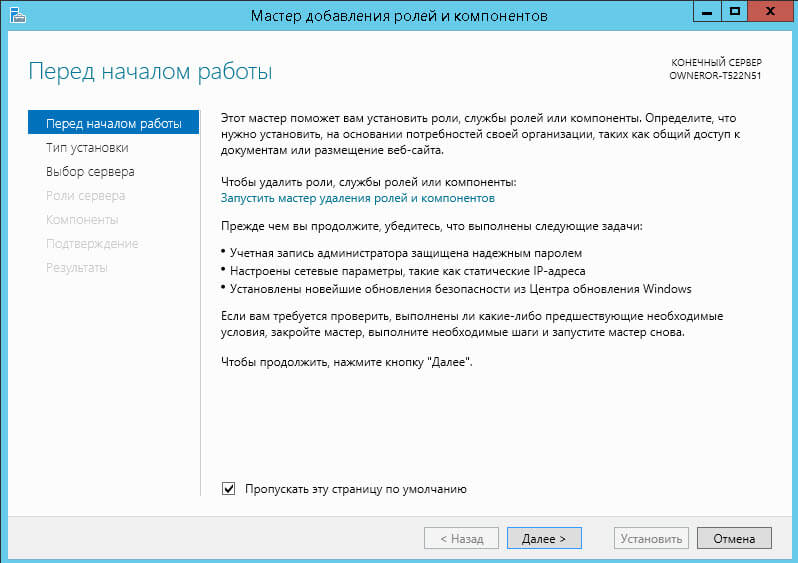
Оставляем пункт "Установка ролей или компонентов", жмем далее
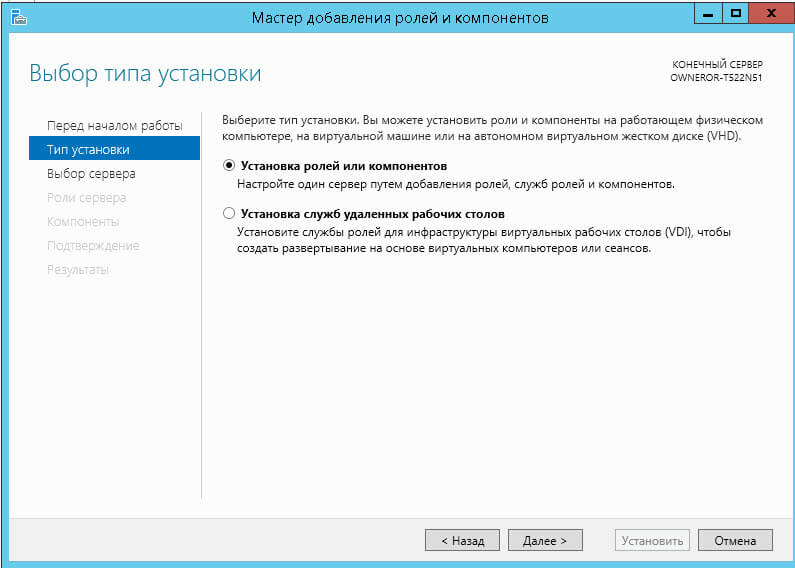
Выбираем наш сервер из пула, если в пуле их несколько
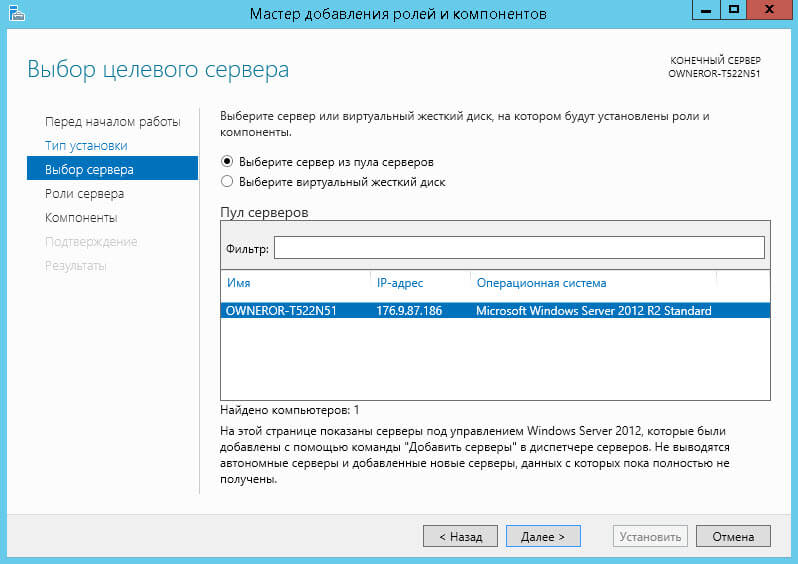
Выбираем пункт "Веб-сервер IIS"
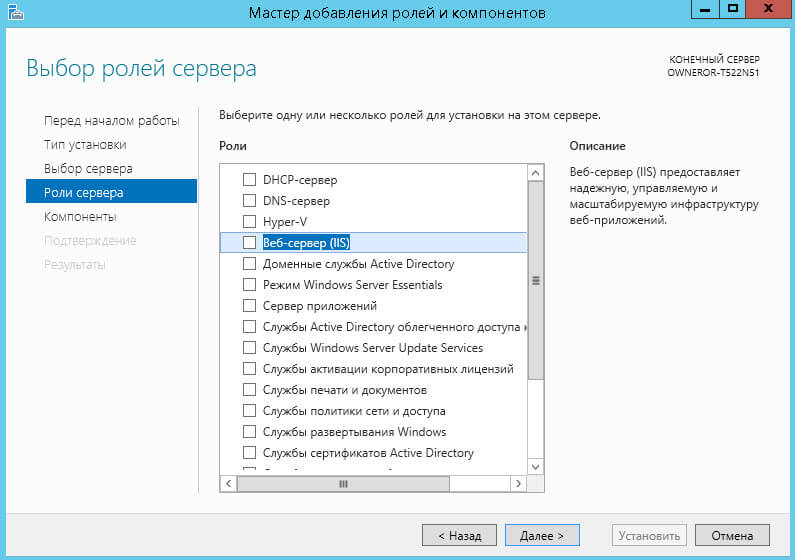
нажимаем "Добавить компоненты"
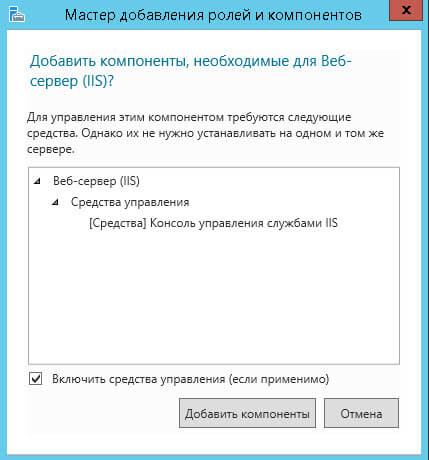
Пропускаем компоненты и жмем далее
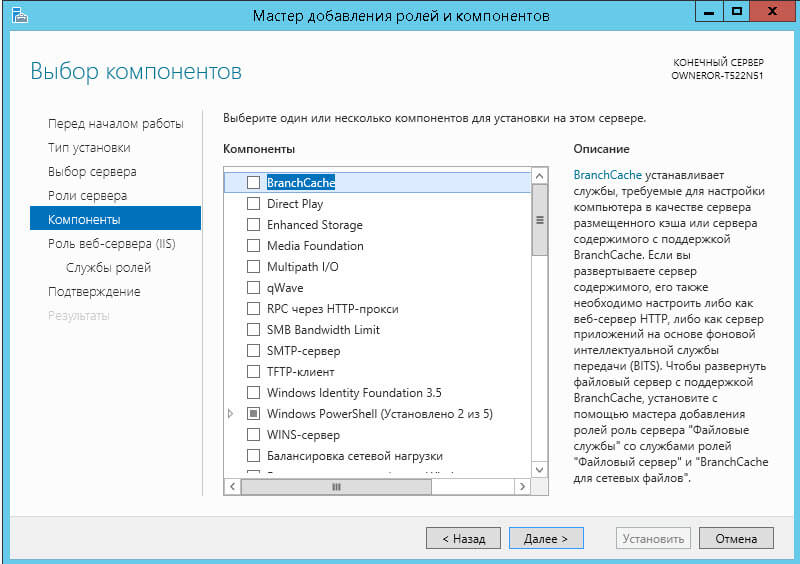
далее на странице "Роль веб-сервера IIS", жмем далее
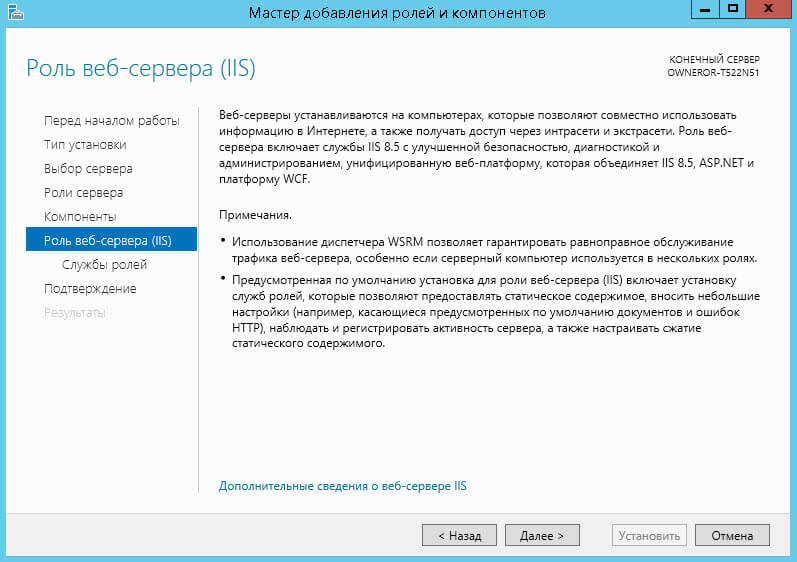
Добавляем компонент FTP и жмем далее
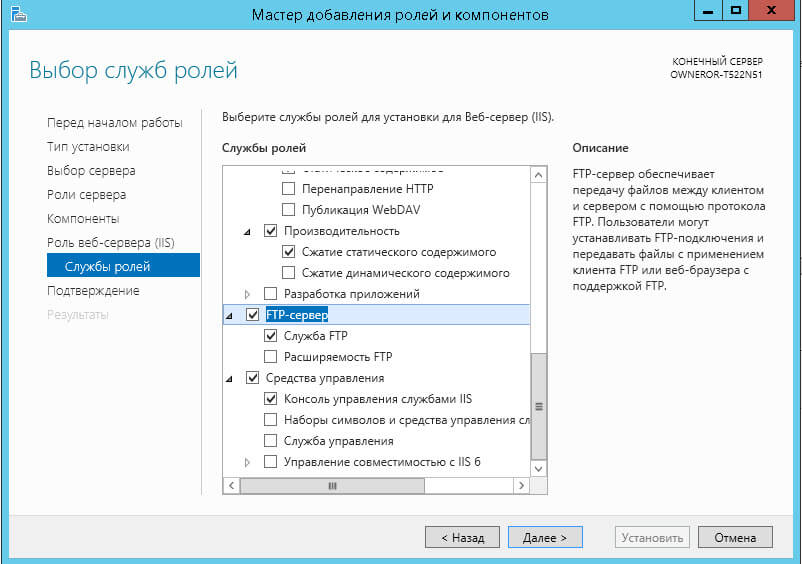
Установить, сам процесс инсталляции не занимает много времени.
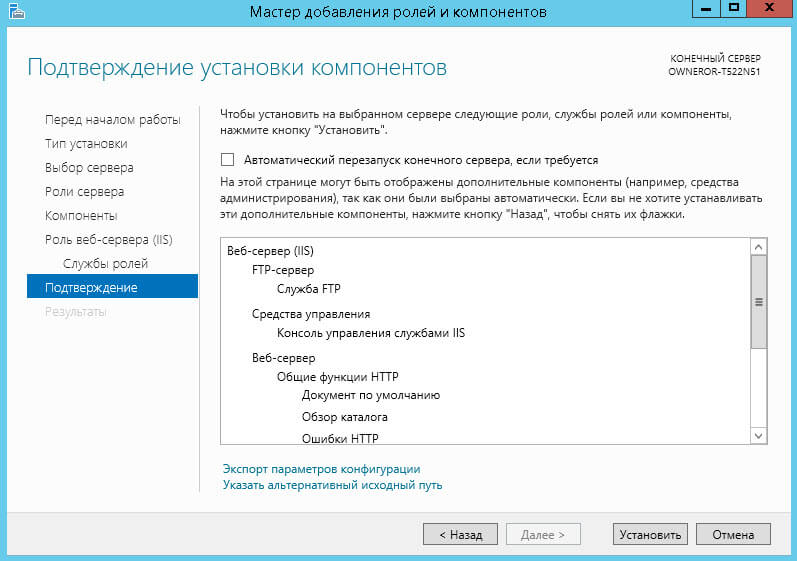
Видим, что IIS 8.5 и FTP установились успешно, жмем закрыть
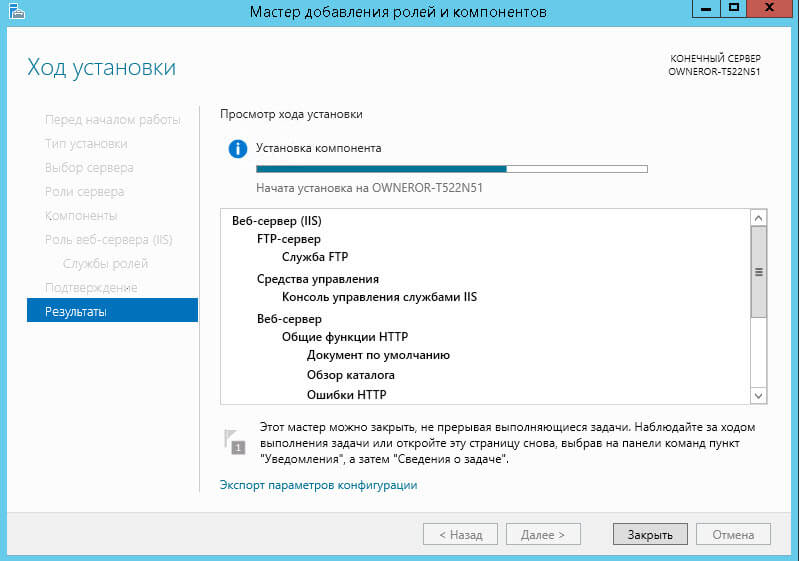
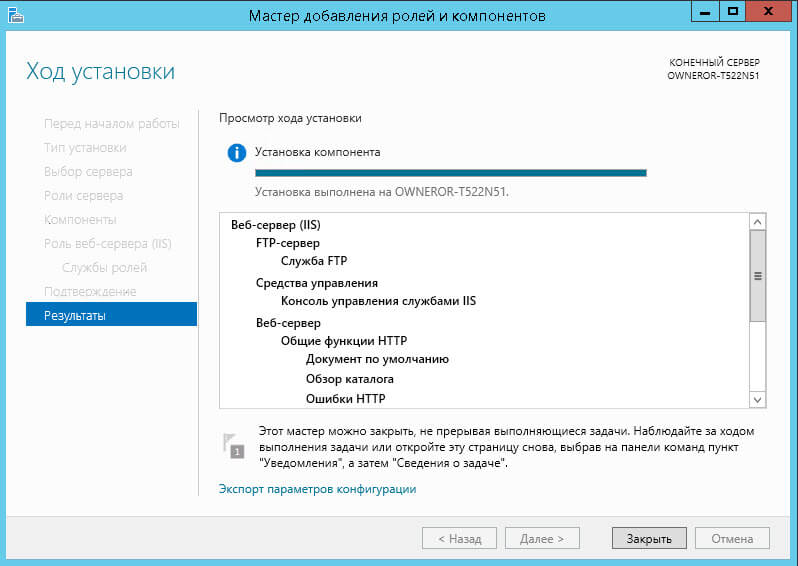
Установка с помощью Powershell
Если вы планируете автоматизировать данный процесс, или произвести его на удаленной площадке, где нет достаточно квалифицированного персона, то вы можете использовать оболочку powershell и ее командлеты для нашей задачи. Открываем окно от имени администратора и вводим вот такую команду:
Установка FTP делается вот так:
Средства управления фтп, если не нужна служба
Вот так вот просто установить IIS и FTP в Windows Server 2012 R2. Читайте далее как настроить ftp сервер в Windows Server 2012 R2.
Материал сайта pyatilistnik.org






